Win7 純正イメージのインストールで、マシンや機器を正しくガイドするための解決策が見つかりません
- WBOYWBOYWBOYWBOYWBOYWBOYWBOYWBOYWBOYWBOYWBOYWBOYWB転載
- 2023-07-17 15:17:131637ブラウズ
win7 純正イメージのインストールでブート デバイスが見つからない場合はどうすればよいですか? コンピュータの再インストール システムでブート デバイスが見つかりません。この問題は、BIOS 設定が正しくないことが原因である可能性があります。以下では、win7 純正イメージを詳しく紹介します。ミラー インストールでマシンを正しく起動するための解決策が見つかりません。win7 システムの再インストールの問題を解決する方法を見てみましょう。
Win7 純正イメージのインストールでデバイスを正しく起動するための解決策が見つかりません
1. キーボードの F1 キー、F2 キー、Del キー、または Esc キーを押し始めて、略歴。
2. → キーボード ボタンを押して [セキュリティ] に移動し、↓ キーボード ボタンを押して [SecureBoot] を選択し、Enter キーを押します。
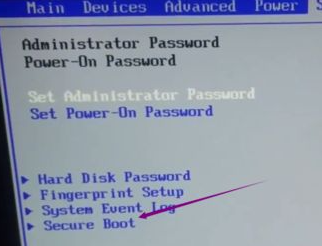
3. SecureBoot Enter キーを選択し、Disabled を選択して Enter キーを押します。
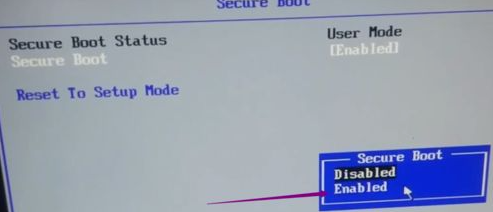
4. → キーボード ボタンを押して Stratup に移動し、CSM Enter キーを選択して Enabled に変更し、BootPriority を LegacyFirst に変更します。
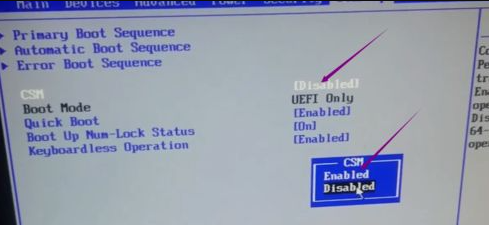
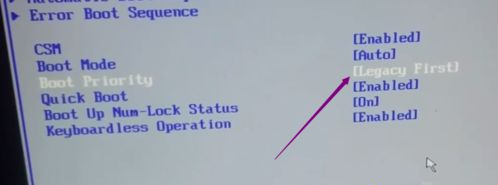
5. 最後に F10 キーを押し、「はい」を選択して Enter キーを押してコンピューターを再起動します。
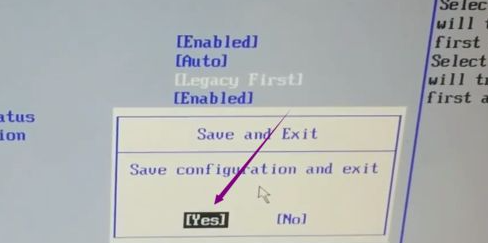
上記は、コンピュータが正しい起動デバイスを見つけられないという問題を解決するためのいくつかの方法です。お役に立つかどうかはわかりません。
以上がWin7 純正イメージのインストールで、マシンや機器を正しくガイドするための解決策が見つかりませんの詳細内容です。詳細については、PHP 中国語 Web サイトの他の関連記事を参照してください。

